- Easeusについて
- 会社情報
- ダウンロードセンター
- お問い合わせ
EaseUS RecExperts
画面上の内容なら、なんでも録画可能な使いやすいスクリーンレコーダー
- キャプチャーの範囲を自分で自由に選択可能
- ディスクプレイ、ウェブカム及び音声を同時に、または別々で記録可能
- オンライン会議、ストリーミング動画/音楽など、1クリックで録画可能

概要:
MacでMP3を再生する方法が分からない方は、この記事をお読みください。ここでは、MacコンピューターでMP3形式の音楽ファイルを再生する方法を5つご紹介しますので、お好きな方法を試して音楽を楽しみましょう。
誰かがMP3音楽ファイルを送ってくれたり、Macで聴きたいポッドキャストをダウンロードしたりしましたが、それを再生するツールがない場合はどうすればいいですか。
デフォルトのアプリやMacに付属する他のアプリを使用することで、MacでMP3を再生することができます。また、MacとWindows 10向けの音楽プレーヤーもいくつかご紹介します。詳細については、読み続けてください。
EaseUS RecExpertsは単なる画面録画ソフトではなく、マルチメディア プレーヤーとしても使われることをご存じでしょうか。このプログラムは、簡単なステップでMacでのMP3再生を実現します。また、MacでMKV、WAV、WMAおよびFLACファイルを再生するのにも使用されます。
Windows 10やMacでMP3音声を録音したいなら、この画面&音声収録ソフトもお役に立ちます。さらに、Google Meetを録画したり、Webカメラ映像を録画したり、ゲームプレイを記録したり、Web会議を録画することもできます。この豊富多彩な機能が搭載されたツールを下のボタンから今すぐダウンロードし、MacでMP3を再生してみましょう。
ステップ1. EaseUS RecExperts を起動し、録画したい内容に応じて「フルスクリーン」「カスタム」「ウィンドウ」「ゲーム」「音声のみ」「Webカメラ」などのモードを選択します。たとえば、チュートリアルや操作手順を録画する場合は、「フルスクリーン」または「ウィンドウ」モードがおすすめです。

ステップ2. ツールバーを使って、「スピーカー」「マイク」「Webカメラ」のオン/オフを切り替えることができます。赤い「REC」ボタンをクリックすると録画が開始されます。

ステップ3. 録画中に内容を調整したいときは、「一時停止」ボタンをクリックして一時的に録画を止めることができます。録画を終了したいときは、「停止」ボタンをクリックしてください。
![]()
ステップ4. 録画が終了すると、プレビュー画面に移動し、録画したファイルの編集や管理ができます。録画中に追加した注釈は、保存された動画にも反映されます。

iTunesはMacに組み込まれているものです。iTunesを使用すると、ファイルをiTunesライブラリに追加しなくても、MP3形式の音楽ファイルをすぐに再生できます。使い方はとても簡単です。
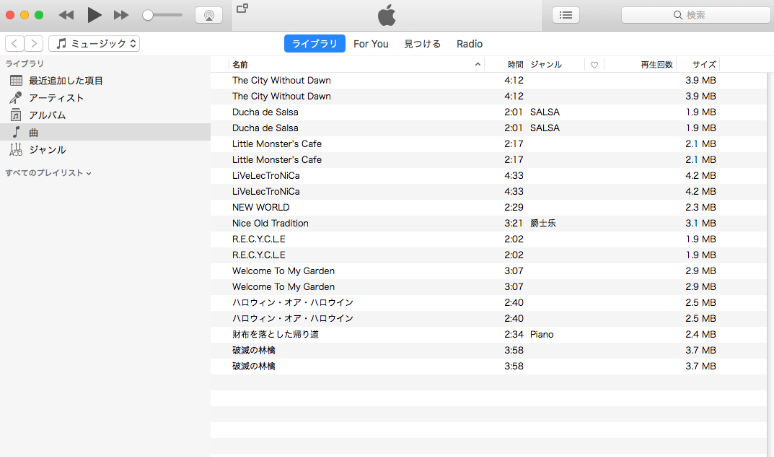
ステップ1.MacでiTunesを起動します。
ステップ2.MacからiTunesで再生したいMP3ファイルを見つけます。ライブラリには追加しないようにしてください。
ステップ3.「Option」キーを押したままにMP3ファイルをiTunesにドラッグ&ドロップします。これにより、MP3がiTunesプレイリストに追加されますが、iTunesライブラリにコピーされることはありません。その後、いつでもMP3ファイルを再生できます。
QuickTime PlayerもMacコンピューターに組み込まれているものです。iTunesを使用せずに、Mac上でほぼすべてのオーディオ ファイルを再生できる簡単な方法を提供します。これで、オーディオ ファイルをiTunesライブラリまたはiTunesプレイリストに追加する必要はなくなります。
iTunesを使用したくない方には、QuickTime Playerは最適なオプションとなるでしょう。QuickTime Player経由でMP3ファイルをMac上で再生するには、以下の手順に従ってください。
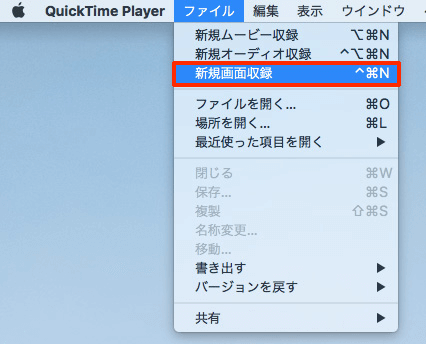
ステップ1.MacでQuickTime Playerを起動します。
ステップ2.MP3ファイルをQuickTimeに直接ドラッグ&ドロップして開いたら、QuickTimeは音楽ファイルの再生を直接開始します。
マルチメディア ファイルを再生するためのサードパーティ製ツールを好む場合は、Elmedia Playerというものを推奨します。最高のFLAC再生ソフトの1つとして、Elmedia Playerは、MP3、FLAC、WMA、AC3などの多様な音声フォーマットに対応し、イコライザーをカスタマイズできます。
Elmedia Playerを使用すると、MacでMP3を再生することが非常に簡単になります。詳しい操作手順は次のとおりです。
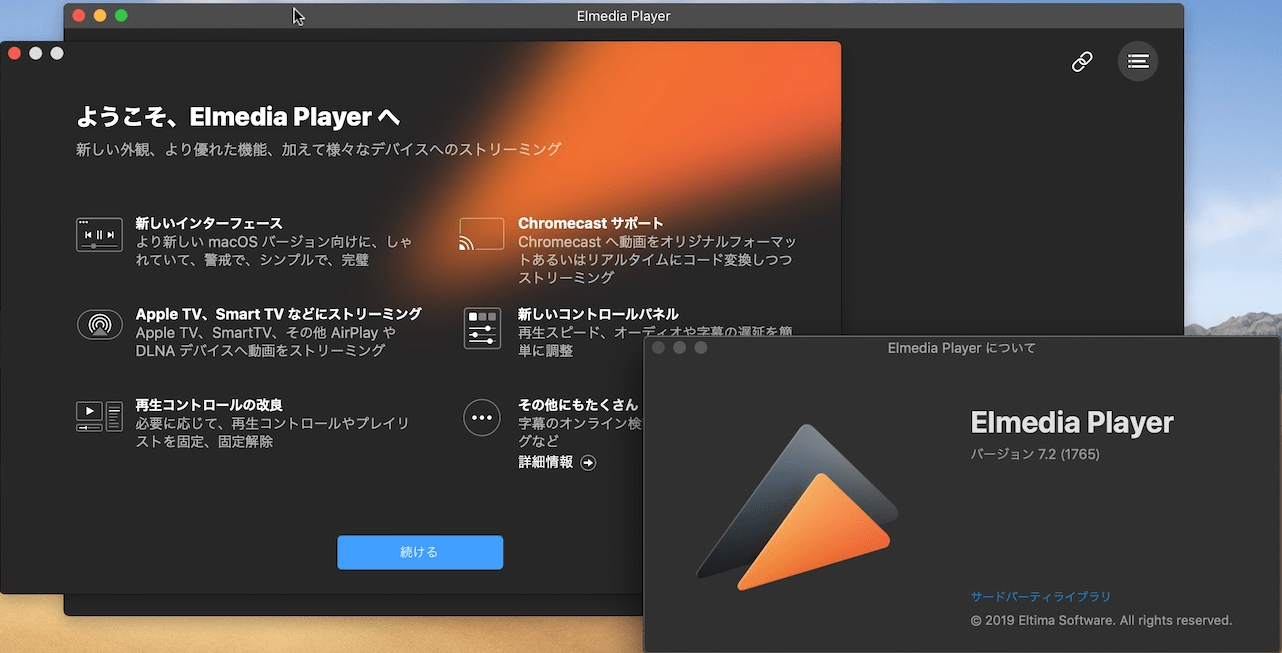
ステップ1.公式サイトからElmedia Playerをダウンロードしてインストールします。
ステップ2.「ファイル」>「開く」の順にクリックしてMP3ファイルをインポートします。または、MP3ファイルを画面上に直接ドラッグ&ドロップすることもできます。
ステップ3.右側のプレイリストにあるMP3ファイルをダブルクリックすると、再生が始まります。
このMP3再生ソフトにはユニークな機能がたくさんあります。クラウド ストレージ、プレイリスト同期、およびギャップレス再生などの高級機能もたくさん付いています。
ただし、サブスクリプションが必要であることにご注意ください。すでにSpotifyなどの音楽ストリーミング サービスに料金を支払っている場合、これ以上お金はかけたくないかもしれません。それでも、VOXを使ってMP3ファイルを再生したいなら、以下の操作手順をご参照ください。
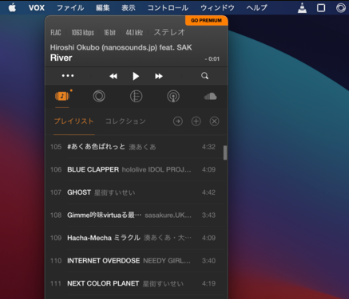
ステップ1.MacコンピューターにVOXをダウンロードしてインストールします。
ステップ2.再生したいMP3を見つけて、VOX画面上にドラッグ&ドロップします。
ステップ3.ファイルがインポートされたら、「再生」アイコンをクリックします。
この記事では、MacでMP3を簡単に再生するのに役立つ、利用可能なMP3再生ソフトを5つご紹介しました。シンプルで分かりやすい操作ガイドも提供されていますので、MacでMP3音楽ファイルを再生することに成功したでしょう。専門的な知識の持たない初心者ユーザーである場合、最も使いやすいEaseUS RecExpertsをダウンロードして使用するほうがいいです。
MacにはMP3ファイルを再生するためのプレーヤーがあります。Macで音楽を聴くには、Apple Music、QuickTime PlayerまたはSpotifyはお役に立ちます。ですが、Mac向けのサードパーティ製MP3再生ソフトを使用すると、より強力な機能と直感的なユーザー インターフェイスを楽しんだり、音楽再生中のエクスペリエンスを向上させたりできます。EaseUS RecExpertsはそういうMac用サードパーティ製MP3プレーヤーです。
QuickTime Playerは、Macユーザーによって最も広く使用されているものです。その他、EaseUS RecExperts、VOX、またはElmedia Playerを試してみてはどうでしょうか。どちらも優れたMac用MP3再生ソフトと言えます。